Jak włączyć nawigację punktową w module suwaka wideo Divi?
Opublikowany: 2022-02-25Nawigacja punktowa jest jedną z najczęstszych form nawigacji w suwakach. Dzieje się tak niezależnie od zawartości suwaka. Nawigacja punktowa zapewnia użytkownikom prosty i intuicyjny sposób poruszania się po zawartości suwaka. Na szczęście moduł Divi Video Slider zawiera opcję nawigacji punktowej. W tym artykule zobaczymy, jak włączyć nawigację punktową w module suwaka wideo Divi. Po drodze omówimy również kilka kombinacji opcji.
Zacznijmy.
Domyślna nawigacja suwaka wideo Divi
Najpierw spójrzmy, jak działa nawigacja w module Video Slider. Domyślnie każdy slajd jest wyświetlany jako miniatura pod odtwarzaczem wideo. Bieżący slajd jest przyciemniony z nakładką. W tym przykładzie slajd po lewej stronie jest aktywnym slajdem.

Wybranie miniatury slajdu powoduje przejście odtwarzacza wideo do tego slajdu. W tym przykładzie trzeci slajd od lewej jest aktywnym slajdem. Miniatura jest ciemniejsza, aby pokazać, że jest to aktywny slajd. Wszystko, co zrobiłem, to kliknąłem jego miniaturę.

Możemy również poruszać się za pomocą strzałek, które pojawiają się, gdy najedziemy kursorem na aktywny slajd. Przenoszą nas one do poprzedniego lub następnego slajdu. Są one przydatne, jeśli chcesz przechodzić do przodu lub do tyłu przez slajdy po jednym slajdzie na raz. Jest to idealne rozwiązanie do poruszania się po kilku slajdach. Jeśli masz dużo slajdów, znalezienie określonego filmu może trochę potrwać.

Co to jest nawigacja punktowa?
Nawigacja punktowa to mały zestaw kropek, które pojawiają się u dołu slajdu wideo. Każda kropka reprezentuje slajd wideo w suwaku. Kliknięcie kropki ujawnia ten slajd w odtwarzaczu wideo. Kropka aktywnego slajdu jest jaśniejsza niż pozostałe kropki. To świetny sposób, aby zobaczyć, ile jest slajdów, gdzie suwak znajduje się na liście slajdów i szybko przejść do określonego slajdu.
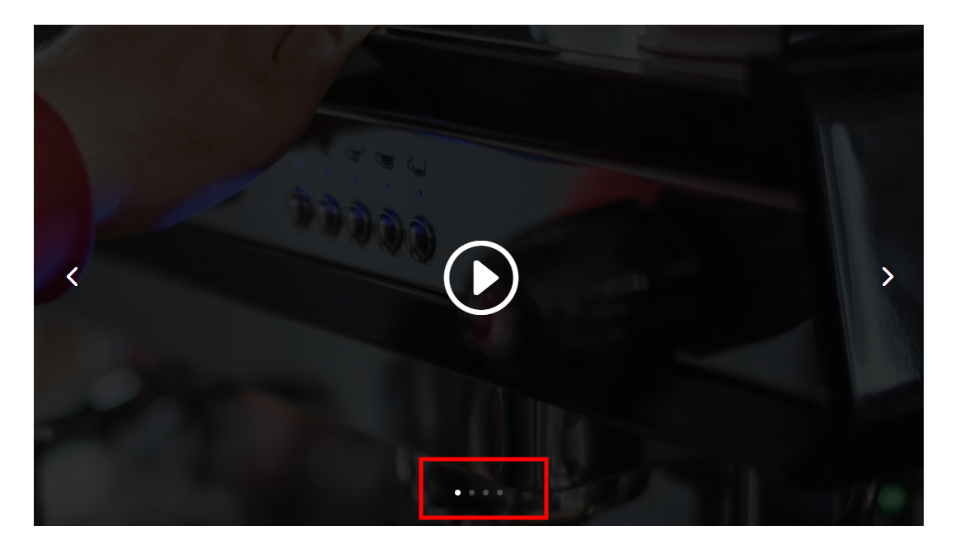
Nawigacja punktowa jest szczególnie przydatna, gdy masz dużo slajdów lub chcesz zaoszczędzić miejsce. Udoskonalono nawigację, podobnie jak nawigację w miniaturach, przy jednoczesnym wykorzystaniu mniejszej ilości miejsca w układzie i zmniejszeniu bałaganu wizualnego.
Gdy użytkownik chce zobaczyć określony slajd, nie musi czekać, aż suwak pokaże mu go ponownie, ani użyć strzałek, aby przerzucić slajdy, aż dotrze do tego, który chce zobaczyć. Mogą po prostu wybrać slajd, który chcą zobaczyć, klikając jego kropkę.
Włączanie nawigacji punktowej w suwaku wideo
Miniatury wyglądają świetnie, ale zajmują dodatkowe miejsce. Czasami chcemy mieć mniejszą powierzchnię dla naszego modułu Video Slider lub mniej zagraconą konstrukcję. Po włączeniu nawigacja punktowa zastępuje nawigację po miniaturach, zapewniając nam bardziej przejrzysty i mniej zagracony projekt. Możemy go używać ze strzałkami nawigacyjnymi lub bez.
Aby włączyć nawigację punktową w module Video Slider, najpierw włącz Visual Builder , klikając łącze u góry strony. Następnie najedź kursorem na moduł Video Slider i kliknij ikonę koła zębatego, aby otworzyć jego ustawienia.

Przewiń w dół do elementów . Tutaj zobaczysz opcję włączania lub wyłączania strzałek oraz pole rozwijane z etykietą Suwaki .

Kliknij menu rozwijane, aby zobaczyć opcje.

Wybierz Użyj nawigacji punktowej, a zobaczysz usunięte miniatury i kropki dodane do głównego slajdu.
- Sterowanie suwakiem: Użyj nawigacji kropkowej
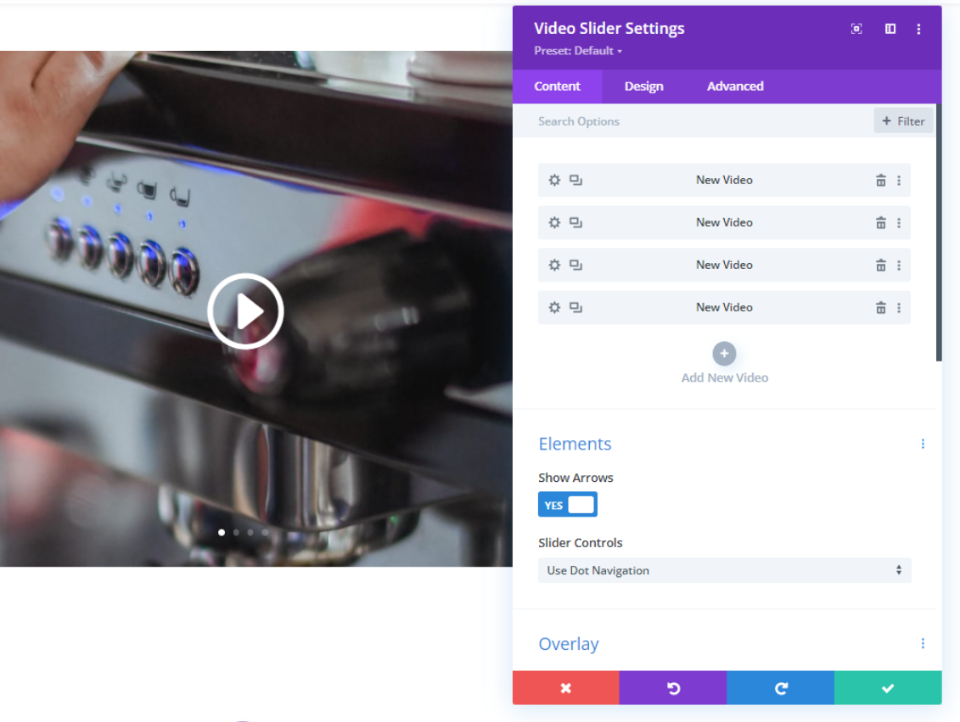
Twój Video Slider ma teraz prostszy wygląd i zajmuje mniej miejsca. Przy każdym slajdzie zobaczysz kropkę, więc jeśli masz dużo slajdów, będzie to bardziej zauważalne.
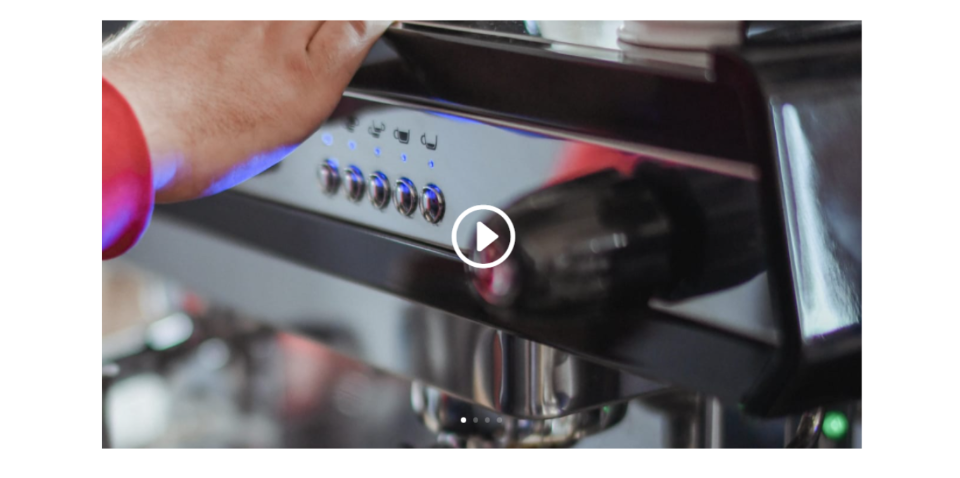
Nawigacja z jasną lub ciemną kropką
Domyślny kolor nawigacji kropkowej to biały. Działa to doskonale w przypadku ciemnych obrazów wideo i nakładek, ale może być trudno sprawdzić, czy te obrazy lub nakładki są jasne. Na szczęście możesz je dostosować do swoich potrzeb za pomocą jednego prostego elementu sterującego.
Na karcie Projekt w ustawieniach suwaka wideo przejdź do Kolor kontrolek suwaka i wybierz Ciemny z listy rozwijanej.
- Kolor kontrolki suwaka: ciemny


Ciemny kolor kontrolek suwaka działa szczególnie dobrze w przypadku jasnych obrazów lub koloru nakładki miniatury, jak w poniższym przykładzie. Pamiętaj, aby przetestować opcje kolorów nawigacji punktowej, aby zobaczyć, które najlepiej sprawdzają się w przypadku obrazu i kolorów nakładki.

Nawigacja punktowa suwaka wideo bez nawigacji strzałkowej
Zmiana nawigacji z miniatury na nawigację punktową dodaje kolejny zestaw przycisków nawigacyjnych do samego slajdu. Zarówno strzałki, jak i kropki pojawiają się teraz, gdy użytkownik najedzie kursorem na slajd, a kropki są zawsze widoczne. Ponieważ użytkownik zawsze widzi kropki, możesz zdecydować się nie uwzględniać strzałek.

Na szczęście masz możliwość wyłączenia strzał. W ustawieniach zawartości modułu Video Slider zobaczysz sekcję o nazwie Elementy . Ta sekcja zawiera ustawienie o nazwie Pokaż strzałki . Jest to domyślnie włączone. Po prostu kliknij, aby go wyłączyć.
- Pokaż strzałki: Nie

Suwak wideo pokazuje teraz slajdy tylko z nawigacją punktową po najechaniu na nie kursorem.

Przykłady nawigacji punktowej suwaka wideo
Zobaczmy, jak wygląda moduł Divi Video Slider w układzie Divi za pomocą nawigacji punktowej. Do moich przykładów używam strony Informacje z bezpłatnego pakietu układów kawiarni, który jest dostępny w Divi. Ta strona zawiera moduł wideo, który jest umieszczony na obrazach tła obrazów kawy dla środowiska kawiarni.
Oto układ strony Informacje:
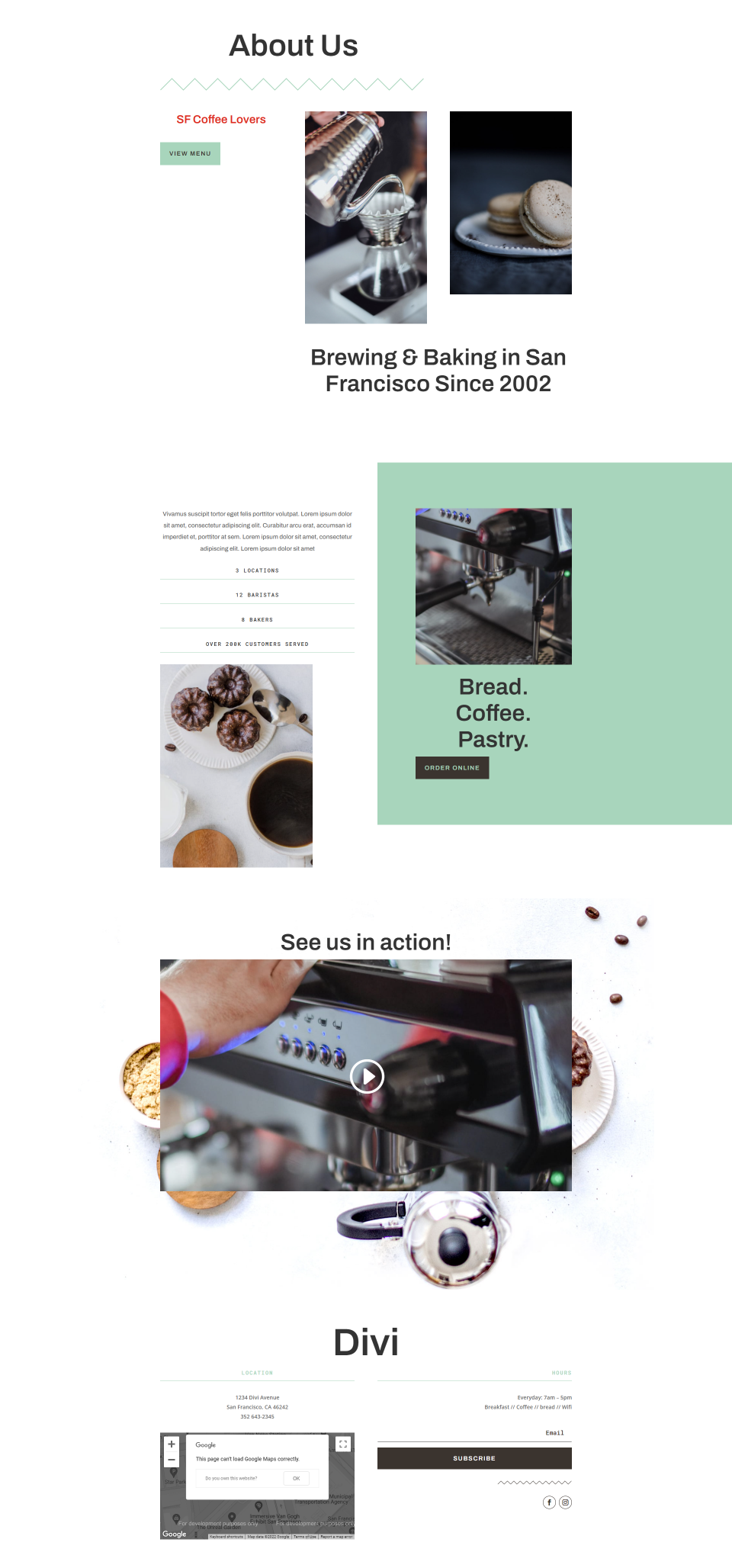
Oto zbliżenie sekcji, którą dostosowuję. Możesz zobaczyć obrazy w tle. Jeśli nie będziemy ostrożni z projektem, możemy łatwo sprawić, że będzie wyglądał na zagracony.

Uproszczenie projektu
Najpierw wymieniłem moduł Video na moduł Video Slider. Następnie utworzyłem cztery slajdy i dodałem nakładki obrazów do każdego slajdu. Zostawiłem domyślną nawigację włączoną. To działa, ale nawigacja po miniaturach wygląda na trochę zagraconą na tym tle. Na małej przestrzeni jest zbyt wiele obrazów i bardzo szybko staje się to zagmatwane. Oryginalny moduł wideo wyglądał czyściej. Nawigacja punktowa to naprawi.

Oto moduł Video Slider z włączoną nawigacją punktową. Ma prostszy i czystszy wygląd niż moduł wideo i nadal można go używać jako suwaka wideo. Oprócz dodatkowych kropek na obrazie wygląda tak samo, jak oryginalny moduł wideo.

Zmiana projektu na urządzeniu mobilnym
Kropki mogą być zbyt małe lub trudne do użycia na suwaku wideo podczas korzystania ze smartfonów. W takim przypadku możesz korzystać z nawigacji po miniaturach tylko na telefonach i zachować nawigację punktową na komputerach stacjonarnych i tabletach.

W ustawieniach suwaków kliknij ikonę tabletu, aby otworzyć opcje rozmiaru ekranu. Wybierz ikonę telefonu, a następnie wybierz opcję Użyj ścieżki miniatur . Aktywuje to nawigację po miniaturach dla telefonów, pozostawiając komputery stacjonarne i tablety z nawigacją punktową. Użytkownicy mają teraz łatwy sposób poruszania się po slajdach niezależnie od rozmiaru ekranu urządzenia.

Końcowe myśli
Oto nasze spojrzenie na to, jak włączyć nawigację punktową w module suwaka wideo Divi. Kropki zapewniają prosty i przejrzysty wygląd, który doskonale sprawdza się w każdym układzie. Kropki są intuicyjne, więc użytkownicy wiedzą już, jak się nimi poruszać. Wybór między jasnymi i ciemnymi opcjami kolorów zapewnia pewną elastyczność, dzięki czemu będą dobrze współpracować z obrazami i nakładkami. Nawigacja punktowa Divi's Video Slider to doskonały wybór, jeśli chcesz mieć czysty i minimalistyczny wygląd swoich suwaków wideo.
Chcemy usłyszeć od Ciebie. Czy korzystasz z nawigacji punktowej w module Divi Video Slider? Daj nam znać w komentarzach poniżej.
